如何在pdf文件上编辑文字

对于初次接触PDF文档的用户而言,比较关注的话题就是如何在pdf文件上编辑文字,对此我们需要先安装PDF编辑器,然后才能编辑PDF文档内容。这里推荐使用万兴PDF来编辑文档,这样不仅仅功能多而且效率高,用户首次下载即可快速上手编辑PDF文档,接下来详细说说PDF文件添加和修改文字的步骤。
PDF文档修改文本
在考虑如何在pdf文件上编辑文字时,先要安装对应设备版本的万兴PDF程序,然后再使用万兴PDF打开PDF文档,这样我们就能像编辑word文档那样来编辑PDF文档内容,接下来先来介绍下编辑文本文字步骤。
步骤一:启动万兴PDF后点击首界面的【打开文件】按钮,然后在弹出的对话框中选中本地电脑上的PDF文档。
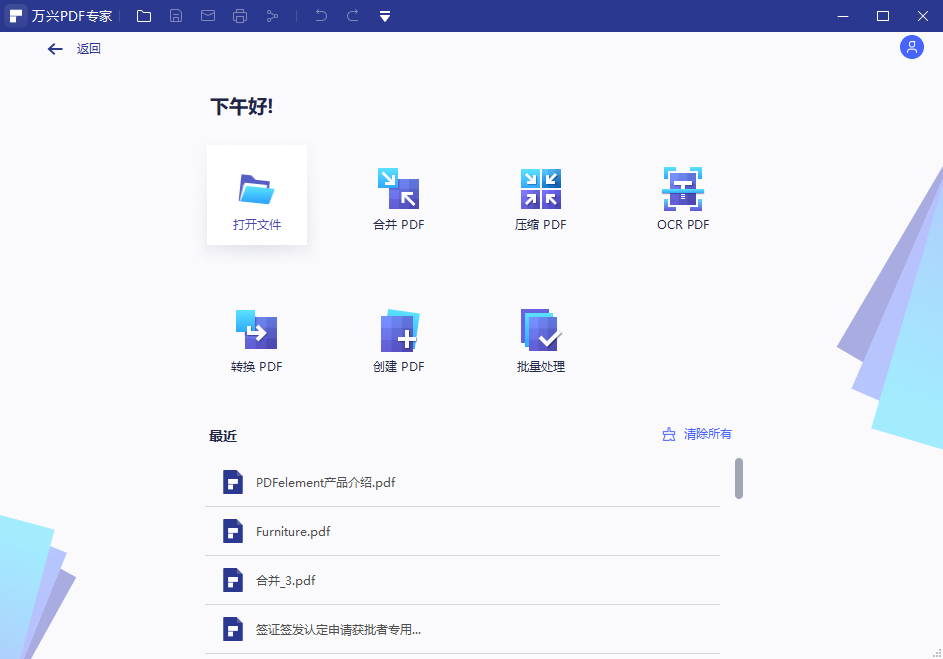
步骤二:点击顶部导航栏的【编辑】按钮后,再点击次级导航栏的【T添加文本】按钮,这时鼠标会变成光标。

步骤三:点击需要添加文本的位置后会出现文本框,在文本框内我们可直接键入删除和修改文字,然后设置字体字号和颜色以及对齐方式。
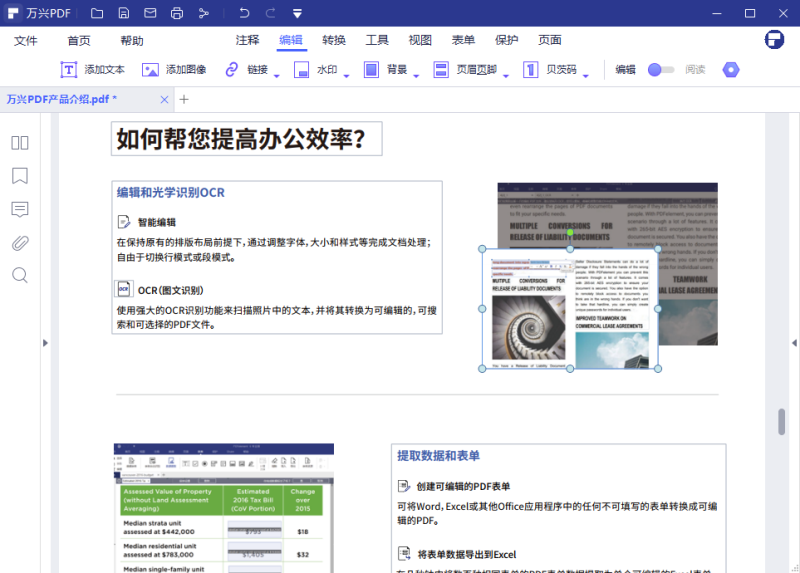
步骤四:在文档打开的情况下按住Ctrl+F组合键,即可在左侧看到替换面板,我们可以像使用word那样查找和替换文本文字。
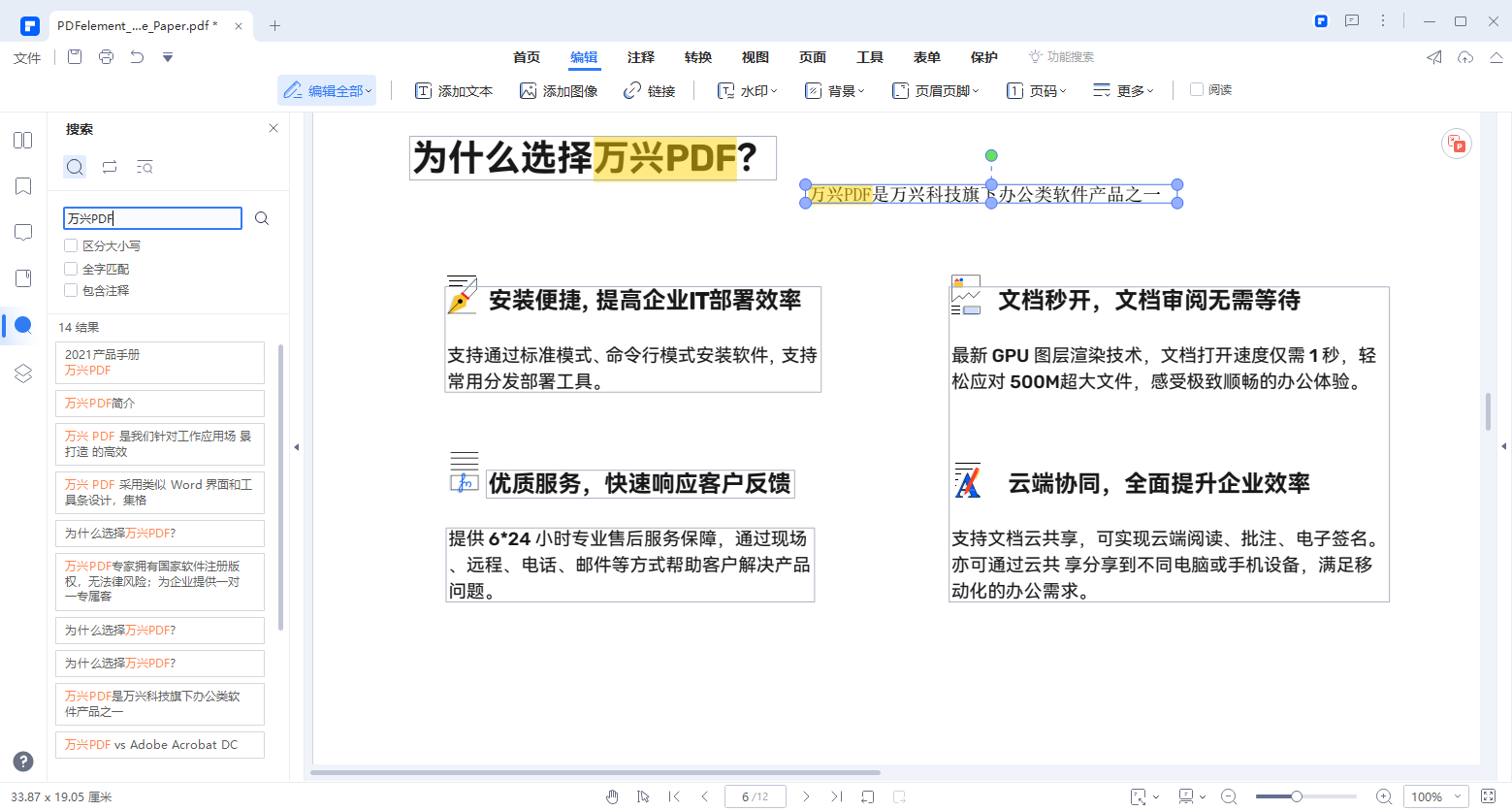
PDF文档修改水印文字
在提到如何在pdf文件上编辑文字时,如果我们打算编辑PDF文档的水印文字,那么往往需要具备对应的权限,比如我们编辑的PDF文档就是我们自己创建的,那么则可以直接在文档中添加和修改水印文字,具体的操作流程如下:
步骤一:使用万兴PDF打开文档后,点击顶部的【工具】按钮,然后再单击次级导航栏的【添加水印】或者【修改水印】按钮。
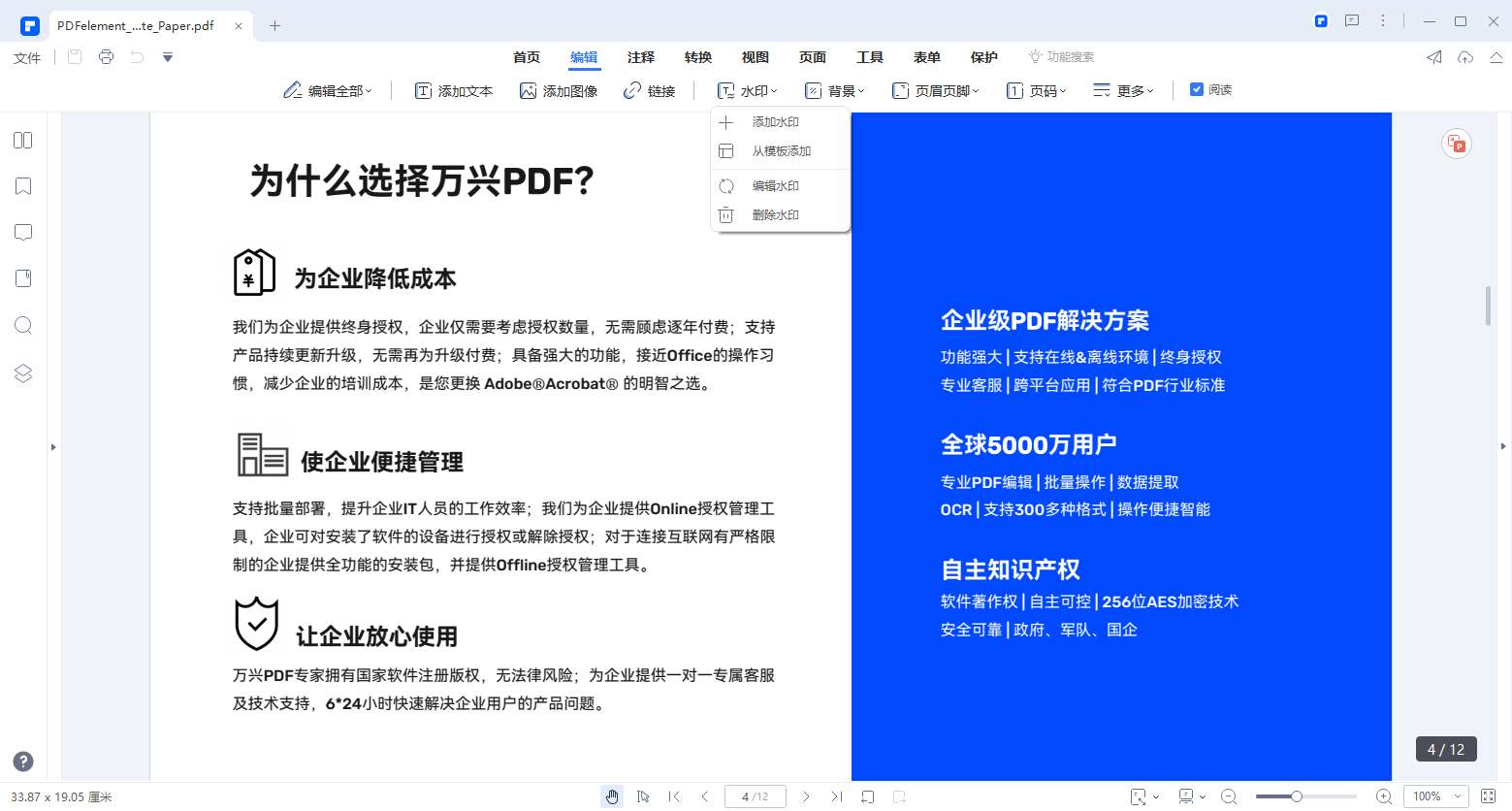
步骤二:然后在弹出的【创建水印模板】界面中输入水印内容和设置字体以及页面比例和位置以及范围等参数,点击【保存】按钮即可保存和应用水印模板。
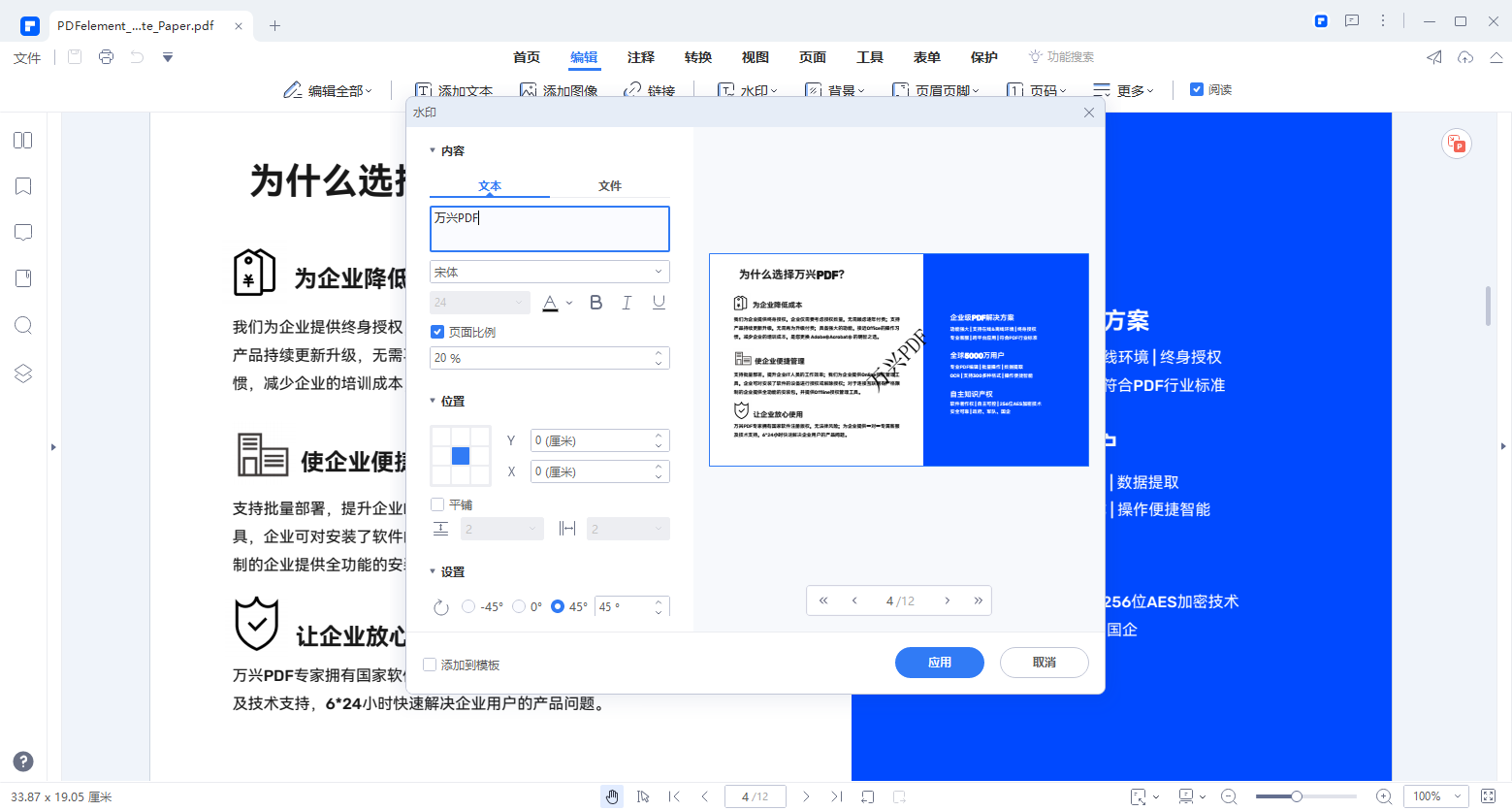
PDF文档图片文字
很多用户之所以关注如何在pdf文件上编辑文字,是因为其打开的PDF文档本身是扫描版,这就意味着整个PDF页面就是一张图片,因此只能编辑图片和页面,而想要编辑文字就要先使用OCR功能识别出来文字,并且以可编辑的PDF文档形式打开,进而编辑具体的文字内容,接下来说说扫描版PDF文档文字怎么编辑。
步骤一:打开PDF文档后点击顶部的【工具】按钮,再点击下方导航栏的【OCR】或者【区域OCR】按钮。
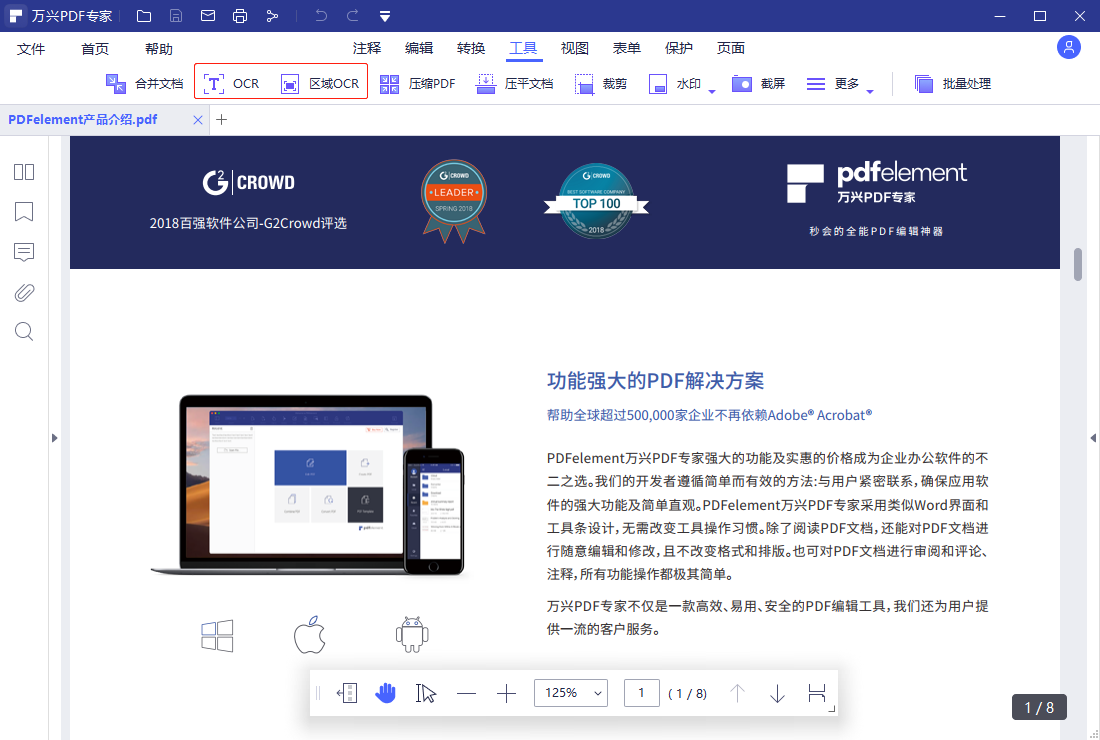
步骤二:在弹出的【OCR PDF】面板中设置OCR识别范围以及识别语言(万兴PDF支持二十多种语言),然后点击【应用】按钮。
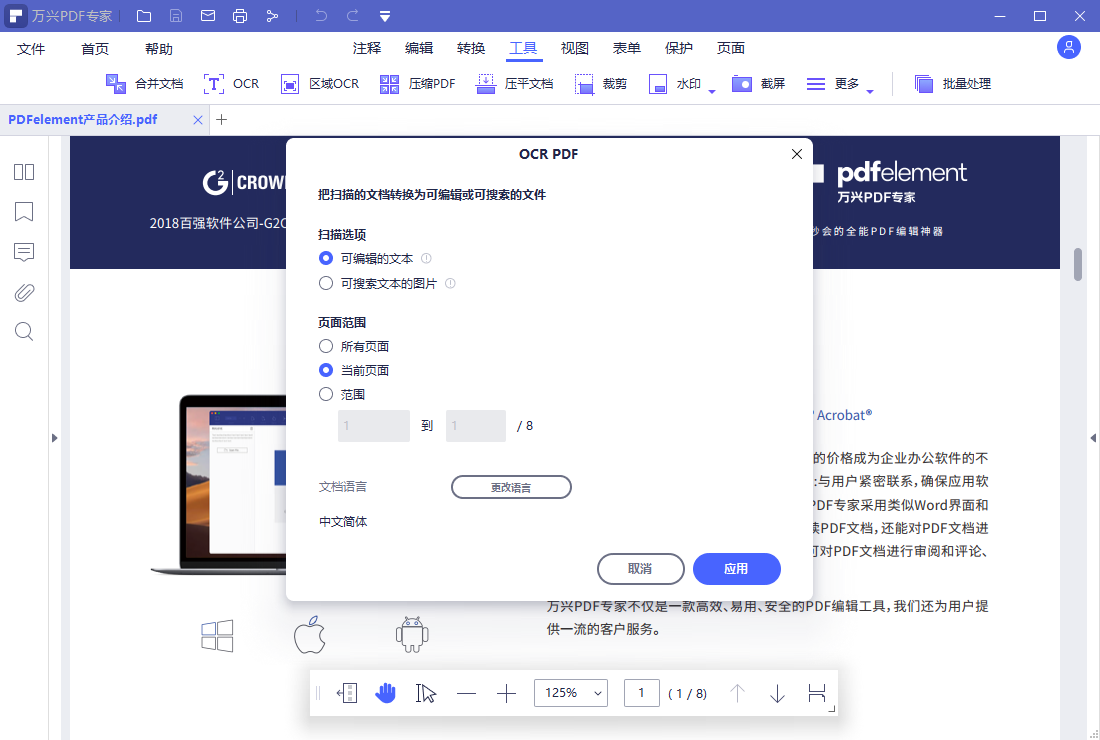
步骤三:万兴PDF会把识别出来的文字以新建PDF文档的方式打开,这样我们就能像编辑word文档那样直接编辑文字。
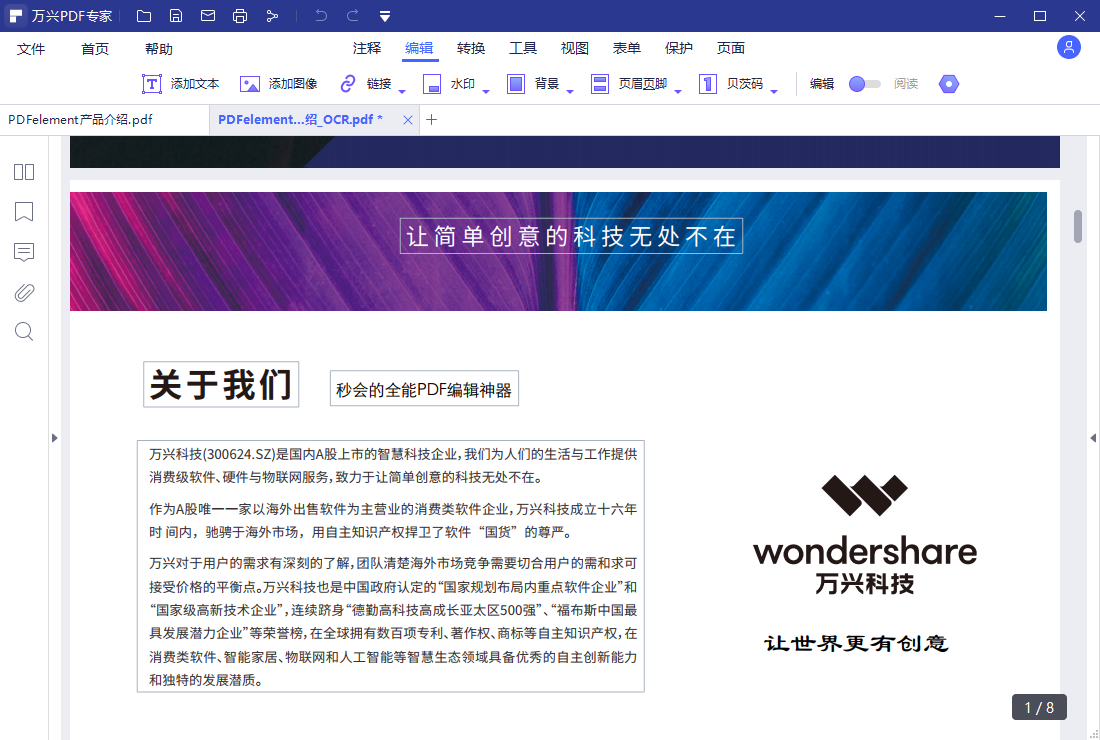
以上盘点的就是PDF文档文字编辑的方法,无论是文本文字还是水印文字或者图片格式的文字,都可以通过万兴PDF来编辑,同时万兴PDF还有安卓和iOS版本,让我们可以在手机端依然像PC端那样快速编辑PDF文档内容。

